質問
問題:エプソンエラー0x97を修正する方法は?
こんにちは。 プリンターが突然印刷を停止し、LED画面にEpsonエラー0x97が表示されました。 このエラーの原因と、ドキュメントの印刷を続行するためにエラーを取り除く方法がわかりません。 実用的なソリューションを提供できますか?
解決した答え
Epsonエラー0x97は、Epsonプリンターの問題について報告する通知です。 通常、プリンタのLED画面に表示されます。 通常、ユーザーは印刷の進行中にこのエラーコードを受け取り、その後プリンタはまったく機能しなくなります。 さらに、エラーが発生したユーザーの大多数は、Epson WF-4630、WF-3640、またはWF-7610プリンターモデルを使用していると主張しています。
多くのWebサイトは、Epsonエラー0x97パッチまたはエラー0x97修復ユーティリティのダウンロードのみを提案しています。 ただし、このような信頼できないサードパーティのソースから距離を置くことを強くお勧めします。 漠然としたサードパーティのWebサイトで見つかった疑わしい「パッチ」がプリンタの問題を修正できると思われる場合は、間違いです。 非常に危険なファイルやマルウェアさえもインストールしてしまう可能性があるため、注意してください。
心配なのは、警告の兆候を示さずに、またはエラーが突然発生することです。 通知。これにより、問題の原因と最善の方法を理解するのが難しくなります。 それを解決します。 ただし、専門家が問題を調査し、Epsonエラー0x97を削除して、心配することなくプリンターを使い続ける方法に関する包括的なチュートリアルを用意しました。
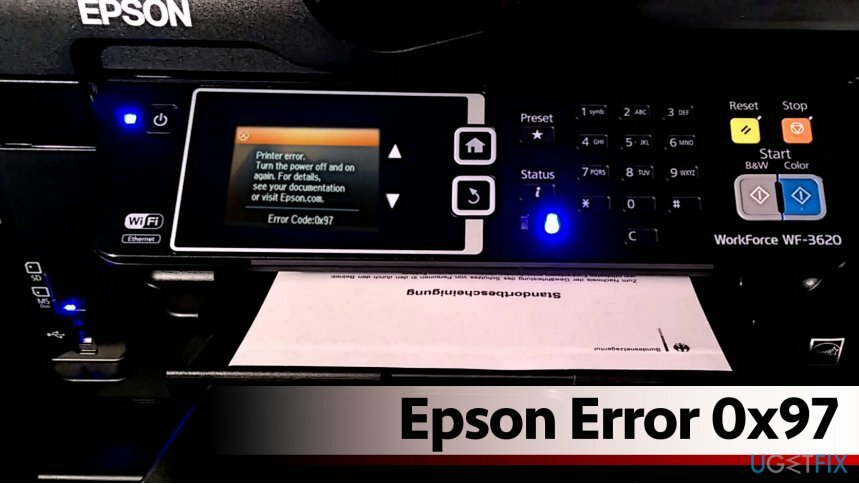
エラーはプリンタハードウェアに関連していない可能性があることに注意してください[1] またはソフトウェアであり、コンピュータ上のマルウェアが原因である可能性があります。 このような状況では、Epsonエラー0x97の自動削除が必要です。 よく知られた信頼できるスパイウェア対策ソフトウェアまたはマルウェア対策ソフトウェアを使用して、コンピューターをクリーンアップし、プリンターの問題を修正することに興味があるかもしれません。
したがって、当サイトのソフトウェアレビューを読み、お客様に最適なソリューションを選択することを強くお勧めします。 私たちのチームは通常、使用することをお勧めします リイメージMac洗濯機X9 マルウェア除去のためのソフトウェア。
ほとんどの場合、Epsonエラー0x97の問題はハードウェアの問題が原因で発生します。以下に示すチュートリアルでは、それらを解決するために必要な情報を提供します。
プリンタを引き続き使用するには、Epsonエラー0x97を修正してください
損傷したシステムを修復するには、ライセンス版を購入する必要があります リイメージ リイメージ.
方法1。 プリンタを切断して再接続し、詰まった用紙を取り除きます
- まず、すべてのプリンタジョブをキャンセルします。
- プリンタに接続されているUSBケーブルおよびその他のケーブルを抜きます。 プリンタもPCから切断してください。
- プリンタのカバーを開き、詰まった用紙を慎重に取り除きます。

- カートリッジを取り外して再度挿入します。
- プリンターの 力 プリンタに残っている残留物を排出するためのボタン。
- プリンタのケーブルを接続し直し、コンピュータに接続します。 次に、用紙をリロードし、別のドキュメントを印刷して、問題が修正されたかどうかを確認します。
方法2。 プリンタの電源をオフにしてからオンにする別の方法
- を押します 力 プリンタのボタンを押してオフにします。

- 次に、接続されているすべてのケーブルを取り外します。
- 約5分待ちます(何もしないでください!)。
- 押し下げます 力 ボタンを押して1分間押し続けます。
- ボタンを押したまま、同時に電源ケーブルをプリンタに接続します。 あなたは誰かにこの仕事を手伝ってくれるよう頼むことができます。
- 電源ケーブルを差し込んだ後は、 力 ボタンをさらに1分間押します。 後でそれを解放します。
- プリンタをコンピュータに接続し、取り外した他のすべてのケーブルを接続し、ドキュメントを印刷して、エラー0x97が続くかどうかを確認します。
方法3。 詰まったエプソンプリンターのノズルをきれいにする
場合によっては、コンピュータユーザーは、エラー0x97の正しい修正は、単にプリンタのヘッドノズルを掃除することであることに気づきました。 以下に、ハードウェアの損傷を防ぐためにプリンタを安全にクリーニングする方法についてのガイドを示します。
- プリンタの電源を切り、電源とPCからプラグを抜きます。
- プリンタのケーシングを開きます。
- ペーパータオルを1枚取り、プリンターヘッドの下に収まるように折ります。 アンモニアを含むヘッド洗浄液を使用して湿らせます。
- 浸したペーパータオルを、プリンタヘッドが移動するトラックの中央に置きます。

- プリントヘッドを中央に配置します(ティッシュはその下にある必要があります)。
- 12時間放置します。
方法4。 Windowsプリンターのトラブルシューティングを使用し、不足しているドライバーをインストールします
- ダウンロード Windows印刷のトラブルシューティング.
- 実行可能ファイルを実行して、検出された問題を確認します。
- 次に、不足しているプリンタードライバーをインストールします。 Windowsメニューアイコンを右クリックして[デバイスマネージャー]を選択することから始めます[2].
- ここで、プリンタに移動します。
- 問題が発生しているプリンタを見つけて右クリックし、[ドライバの更新]オプションを選択します。
方法5。 プリンタの製造元に連絡してください
Epson Error 0x97はマザーボードの障害に関連している可能性があるため、そのような場合は、プリンタの製造元に直接連絡する必要があります。 問題を彼らに報告し、専門家の助けを求めてください。
ボーナス:コンピューターにマルウェアがないか確認してください
損傷したシステムを修復するには、ライセンス版を購入する必要があります リイメージ リイメージ.
コンピュータユーザーは、場合によっては、マルウェアが原因で問題が発生したと言います[3] 彼らは自分のコンピューターで見つけました。 したがって、以下のチュートリアルを使用して、Epson Error0x97を削除することをお勧めします。 コンピュータを正確にクリーニングするには、適切なマルウェア対策ソフトウェアが必要になります。
この問題ははるかに危険な問題に関連している可能性があるため、Epson Error0x97の削除を遅らせないでください。 たとえば、コンピュータに接続されたデバイスを使用できないウイルスに対処している可能性があります。 のようなソフトウェア リイメージMac洗濯機X9 問題をすばやく特定して簡単に取り除くことができます。
エラーを自動的に修復する
ugetfix.comチームは、ユーザーがエラーを排除するための最良の解決策を見つけるのを支援するために最善を尽くしています。 手動の修復技術に苦労したくない場合は、自動ソフトウェアを使用してください。 すべての推奨製品は、当社の専門家によってテストおよび承認されています。 エラーを修正するために使用できるツールを以下に示します。
オファー
今やれ!
修正をダウンロード幸せ
保証
今やれ!
修正をダウンロード幸せ
保証
Reimageを使用してエラーを修正できなかった場合は、サポートチームに連絡してください。 問題について知っておくべきと思われる詳細をすべてお知らせください。
この特許取得済みの修復プロセスでは、2500万のコンポーネントのデータベースを使用して、ユーザーのコンピューター上の破損または欠落したファイルを置き換えることができます。
損傷したシステムを修復するには、ライセンス版を購入する必要があります リイメージ マルウェア除去ツール。

VPNを使用して地理的に制限されたビデオコンテンツにアクセスする
プライベートインターネットアクセス あなたのインターネットサービスプロバイダーを防ぐことができるVPNです、 政府、およびサードパーティがオンラインを追跡し、完全に匿名でいることを可能にします。 このソフトウェアは、トレントとストリーミング専用のサーバーを提供し、最適なパフォーマンスを確保し、速度を低下させません。 また、地理的制限をバイパスして、Netflix、BBC、Disney +、その他の人気のあるストリーミングサービスなどのサービスを、どこにいても制限なく表示できます。
ランサムウェアの作成者に支払いをしない–代替のデータ回復オプションを使用する
マルウェア攻撃、特にランサムウェアは、写真、ビデオ、仕事、または学校のファイルに対する最大の危険です。 サイバー犯罪者は堅牢な暗号化アルゴリズムを使用してデータをロックするため、ビットコインの身代金が支払われるまでデータを使用できなくなります。 ハッカーにお金を払う代わりに、最初に代替手段を使用するようにしてください 回復 失われたデータの少なくとも一部を取得するのに役立つ可能性のあるメソッド。 そうしないと、ファイルと一緒にお金を失う可能性もあります。 暗号化されたファイルの少なくとも一部を復元できる最高のツールの1つ– データリカバリプロ.
他の言語で読む
• リトアニア語
• スペイン語
• ドイツ語